如何将电脑网络浏览器浏览网页时设置为全屏模式?
Hello!大家好,我是阿广,今天小编来分享一下“如何将电脑网络浏览器浏览网页时设置为全屏模式?”这篇文章,我们每天分享有用的知识,下面小编就来分享一下吧,大家一起来学习吧!(⊃‿⊂)
原料/工具
无
方法/步骤
第1步
在电脑桌面上打开网页浏览器(如下图所示);
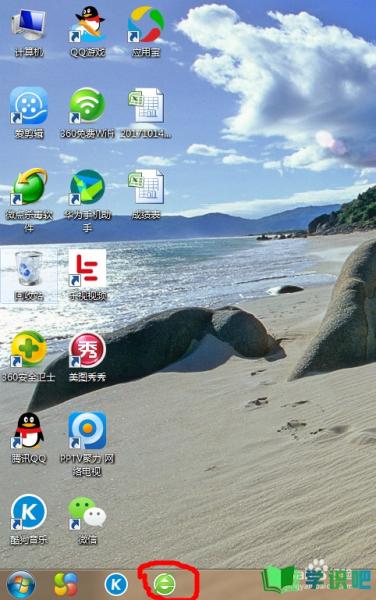
第2步
在打开的网页界面,我们可以看到网页最顶端有地址输入栏、收藏夹、主页图标等等诸多功能选项,这些选项如果我们没有进行设置,我们在浏览任何一界面都会存在;
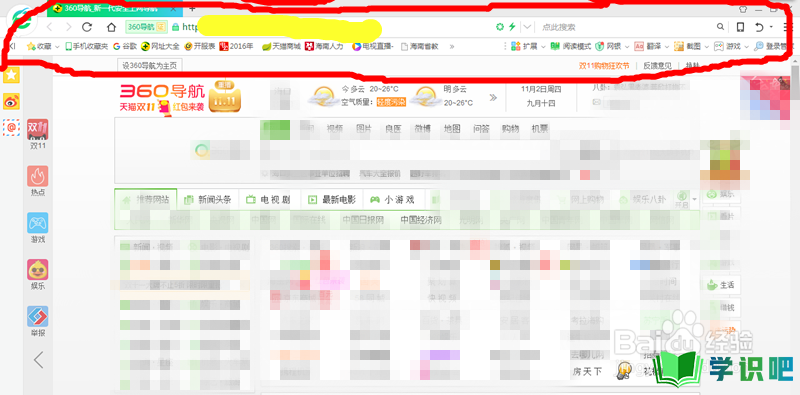
第3步
如果我们想将网页最顶端的工作栏在我们浏览网页时消失,进行全屏浏览,我们可以在网页右上角找到“三横杠”的图标,我们点击该图标(如下图1);
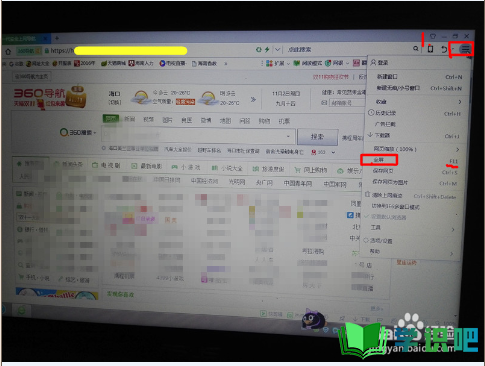
第4步
此时页面立即会出现下拉菜单,菜单中有许多的功能,如新建窗口、收藏、历史记录、广告拦截、全屏(F11)等等,在这选项中,我们点击“全屏(F11)”即可(如下图2);
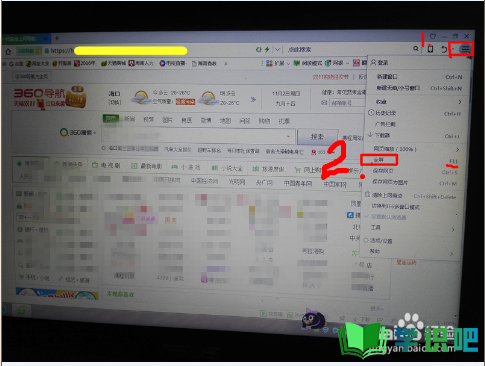
第5步
我们点击“全屏”后,可以发现网页上的工作栏消失了,我们可以全屏浏览网页,在页面正中间顶端上会显示几秒“退出全屏模式(F11)”;
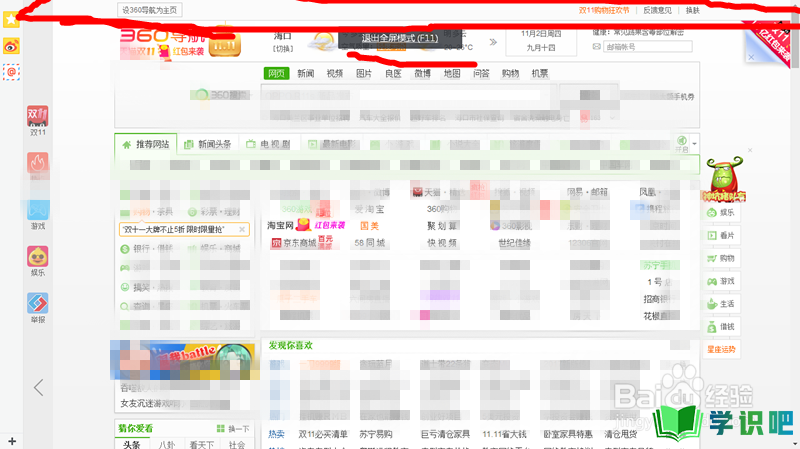
第6步
下次我们要返回原来的网页模式,我们将鼠标箭头往正中间顶端上移动,网页上会显示“退出全屏模式(F11)”提示,我们点击该提示或者直接按电脑键盘上的F11;
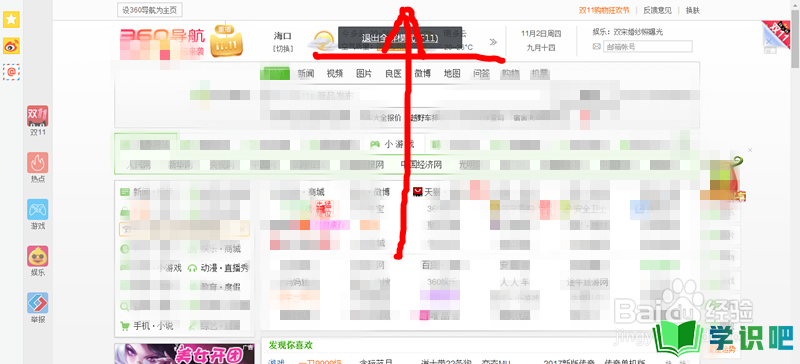
第7步
我们点击“退出全屏模式(F11)”提示后,我们可以发现网页已经返回原来的网页模式;
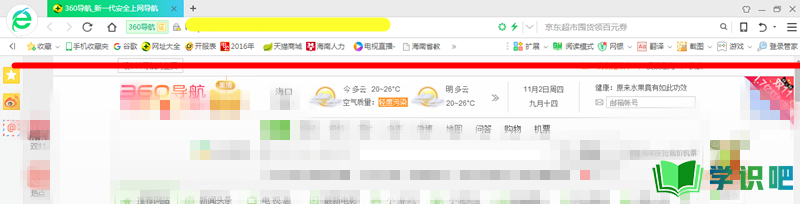
第8步
我们可以发现我们刚才在下拉菜单中选择“全屏(F11)”,网页变为全屏模式,我们退出全屏模式可以点击F11,所以,下次我们在浏览网页时,我们进行屏幕浏览模式切换时可以直接点击F11就可以进行全/半屏浏览模式切换了。

温馨提示
以上就是“如何将电脑网络浏览器浏览网页时设置为全屏模式?”的全部内容了,如果大家想要了解更多的内容,可以关注学识吧哦!我们每天都会为大家带来更多的生活小知识,供大家学习了解,最后,别忘了给小编点赞!(⊃‿⊂)
